Excelで特定の名前を持つワークシートを数えるにはどうすればよいですか?
特定の命名基準に基づいて、Excelワークブック内のワークシートの数を数えたことはありますか?例えば、「KTE」という単語で始まる、またはそれを含むワークシート名です。このガイドでは、VBAコードとKutools for Excelの強力な機能を使用して、要件を満たすワークシートを簡単に数えたりフィルタリングしたりする方法を紹介します。
VBAコードを使用して特定の名前を持つワークシートを数える
シート名に特定の単語が含まれるすべてのワークシートを素早く見つける
VBAコードを使用して特定の名前を持つワークシートを数える
以下のVBAコードは、ワークブック内で特定の名前を持つワークシートの数を数えるのに役立ちます。次の手順に従ってください。
1. Alt + F11キーを押して、Microsoft Visual Basic for Applicationsウィンドウを開きます。
2. Microsoft Visual Basic for Applicationsウィンドウで、挿入 > モジュールをクリックし、以下のVBAコードをコードウィンドウにコピーします。
VBAコード 1: 「KTE」で始まるワークシートを数える
Sub CountWSNames()
Dim I As Long
Dim xCount As Integer
For I = 1 To ActiveWorkbook.Sheets.Count
If Mid(Sheets(I).Name, 1, 3) = "KTE" Then xCount = xCount + 1
Next
MsgBox "There are " & CStr(xCount) & " sheets that start with 'KTE'", vbOKOnly, "KuTools for Excel"
End Sub「KTE」を含むワークシートの数を数えたい場合は、以下のVBAコード 2を適用してください。
VBAコード 2: 「KTE」を含むワークシートを数える
Sub CountWSNames()
Dim I As Long
Dim xCount As Integer
For I = 1 To ActiveWorkbook.Sheets.Count
If InStr(1, Sheets(I).Name, "KTE") > 0 Then xCount = xCount + 1
Next
MsgBox "There are " & CStr(xCount) & " sheets that with 'KTE'", vbOKOnly, "KuTools for Excel"
End Sub注釈: 「KTE」という単語を、ワークシートの数を数えるために使用したいテキストに置き換えてください。
3. F5キーを押してコードを実行します。すると、現在のワークブックで「KTE」で始まる、または「KTE」を含むワークシートの数を知らせるダイアログボックスが表示されます。スクリーンショットをご覧ください:
「KTE」で始まるワークシートの数:
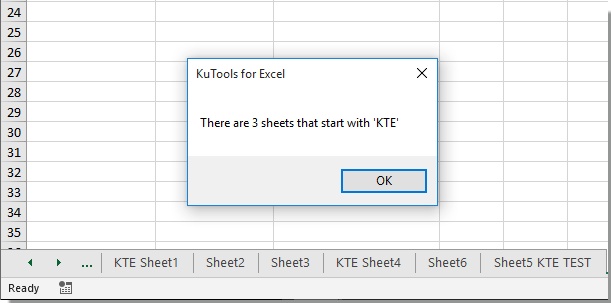
「KTE」を含むワークシートの数:
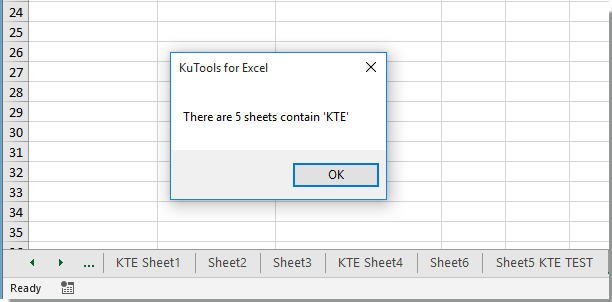
シート名に特定の単語が含まれるすべてのワークシートを素早く見つける
このセクションでは、Kutools for Excelを使用して、シート名に特定の単語が含まれるすべてのワークシートを素早く見つける方法を紹介します。
1. Kutools for Excelをインストールすると、Kutoolsのナビゲーションペインがワークブックの左側に自動的に開きます。または、下のスクリーンショットのように、Kutools > ナビゲーションをクリックしてペインを有効にすることができます。
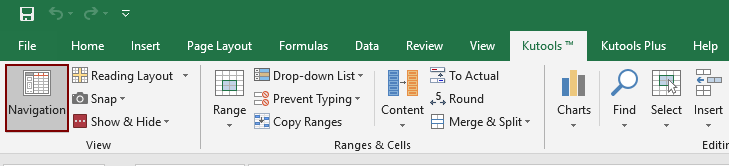
2. ナビゲーションペインの「ワークブック & シート」セクションで、フィルターボックスをチェックし、検索したい特定のワークシート名を入力します。その特定の単語を含むすべてのワークシートがフィルタリングされ、ワークシートリストボックスに表示されます。スクリーンショットをご覧ください:

Kutools for Excel - 必要なツールを300以上搭載し、Excelの機能を大幅に強化します。永久に無料で利用できるAI機能もお楽しみください!今すぐ入手
関連記事:
- Excelでセル内にタブ名を参照するにはどうすればよいですか?
- Excelでセル値をシートタブ名と一致させる、またはその逆を行うにはどうすればよいですか?
- Excelでコンボボックスの選択値に基づいて特定のワークシートを開くにはどうすればよいですか?
最高のオフィス業務効率化ツール
| 🤖 | Kutools AI Aide:データ分析を革新します。主な機能:Intelligent Execution|コード生成|カスタム数式の作成|データの分析とグラフの生成|Kutools Functionsの呼び出し…… |
| 人気の機能:重複の検索・ハイライト・重複をマーキング|空白行を削除|データを失わずに列またはセルを統合|丸める…… | |
| スーパーLOOKUP:複数条件でのVLookup|複数値でのVLookup|複数シートの検索|ファジーマッチ…… | |
| 高度なドロップダウンリスト:ドロップダウンリストを素早く作成|連動ドロップダウンリスト|複数選択ドロップダウンリスト…… | |
| 列マネージャー:指定した数の列を追加 |列の移動 |非表示列の表示/非表示の切替| 範囲&列の比較…… | |
| 注目の機能:グリッドフォーカス|デザインビュー|強化された数式バー|ワークブック&ワークシートの管理|オートテキスト ライブラリ|日付ピッカー|データの統合 |セルの暗号化/復号化|リストで電子メールを送信|スーパーフィルター|特殊フィルタ(太字/斜体/取り消し線などをフィルター)…… | |
| トップ15ツールセット:12 種類のテキストツール(テキストの追加、特定の文字を削除など)|50種類以上のグラフ(ガントチャートなど)|40種類以上の便利な数式(誕生日に基づいて年齢を計算するなど)|19 種類の挿入ツール(QRコードの挿入、パスから画像の挿入など)|12 種類の変換ツール(単語に変換する、通貨変換など)|7種の統合&分割ツール(高度な行のマージ、セルの分割など)|… その他多数 |
Kutools for ExcelでExcelスキルを強化し、これまでにない効率を体感しましょう。 Kutools for Excelは300以上の高度な機能で生産性向上と保存時間を実現します。最も必要な機能はこちらをクリック...
Office TabでOfficeにタブインターフェースを追加し、作業をもっと簡単に
- Word、Excel、PowerPointでタブによる編集・閲覧を実現。
- 新しいウィンドウを開かず、同じウィンドウの新しいタブで複数のドキュメントを開いたり作成できます。
- 生産性が50%向上し、毎日のマウスクリック数を何百回も削減!
全てのKutoolsアドインを一つのインストーラーで
Kutools for Officeスイートは、Excel、Word、Outlook、PowerPoint用アドインとOffice Tab Proをまとめて提供。Officeアプリを横断して働くチームに最適です。
- オールインワンスイート — Excel、Word、Outlook、PowerPoint用アドインとOffice Tab Proが含まれます
- 1つのインストーラー・1つのライセンス —— 数分でセットアップ完了(MSI対応)
- 一括管理でより効率的 —— Officeアプリ間で快適な生産性を発揮
- 30日間フル機能お試し —— 登録やクレジットカード不要
- コストパフォーマンス最適 —— 個別購入よりお得